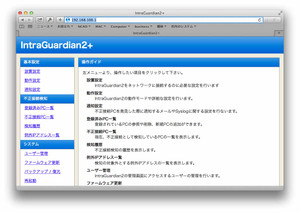IntraGuardian2+を家庭で使ってみよう!
不正接続検知システム「IntraGuardian2」が新ハードウェアで「IntraGuardian2+」として登場し、すでにどんどん注文をいただいていますが、基本的に企業や官公庁での情報セキュリティ対策に使われています。しかし、IntraGuardianシリーズの当初ターゲットはSOHOや家庭など、情報セキュリティ対策にお金や人をあまり投入できない所だったのです。そのため当時としてはビックリするような低価格で販売を開始しました。が、蓋を開けてみれば、安いということはたくさん必要な大規模組織ほど嬉しいということで、中〜大口案件がほとんどで、販売する側としてはどんどん数が出て嬉しいところですが、当初のターゲットとはだいぶ違うものだと感じたものでした。
さて、我が家では何度かブログでも話題にしましたが、中高生の娘・息子が携帯端末に時間を奪われすぎるという問題が何度も揉め事になり、特に中毒性が高い息子のiPodTouchは何度取り上げになったことか、という状況です。しかし、取り上げても友達から借りてきて、自宅のWiFiに接続して使っていたこともあり、油断(?)できません。
WiFiはもちろんキーロックをかけていますが、息子は私が設定したりしている所を盗み見て知っていますので、簡単に接続されてしまいます。以前はMACアドレス認証もしていたのですが、自宅にネットワークに繋がる機器が増えるにつれて、面倒でやめてしまいました。
そんなときこそ、実はIntraGuardianは便利なのです!
実際に使ってみましょう。
 新しいIntraGuardian2+はこんな箱に入っています。
新しいIntraGuardian2+はこんな箱に入っています。
 箱は会社に置いておき、中身だけ持ち帰りました。なお、グリーンのLANケーブルは総販売元のネットチャート自慢のエコパッチという、細くても高品質なケーブルなので、是非使ってください!
箱は会社に置いておき、中身だけ持ち帰りました。なお、グリーンのLANケーブルは総販売元のネットチャート自慢のエコパッチという、細くても高品質なケーブルなので、是非使ってください!
まずは自宅のネットワークにつなぐ前に初期設定です。
 電源を入れると1分くらいで起動します。赤いLEDが緑になれば起動完了です。
電源を入れると1分くらいで起動します。赤いLEDが緑になれば起動完了です。
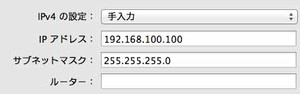 自分のPCを192.168.100.1以外の192.168.100.0/24アドレスに指定します。付属のLANケーブルを使って、PCとIntraGuardian2+を直結します。
自分のPCを192.168.100.1以外の192.168.100.0/24アドレスに指定します。付属のLANケーブルを使って、PCとIntraGuardian2+を直結します。
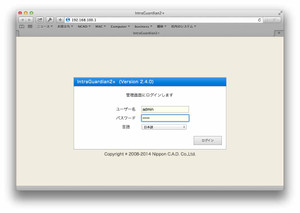 ブラウザで192.168.100.1にアクセスすると、ログイン画面が出ますので、admin/adminでログインします。
ブラウザで192.168.100.1にアクセスすると、ログイン画面が出ますので、admin/adminでログインします。
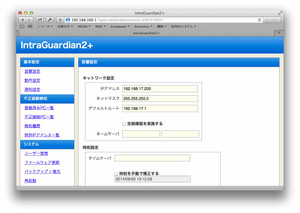 初期設定で、自宅のネットワークに合わせた設定に変更します。少なくとも、IPアドレス・ネットマスク・デフォルトルートは設定しておきましょう。他は後から設定しても問題ありません。
初期設定で、自宅のネットワークに合わせた設定に変更します。少なくとも、IPアドレス・ネットマスク・デフォルトルートは設定しておきましょう。他は後から設定しても問題ありません。
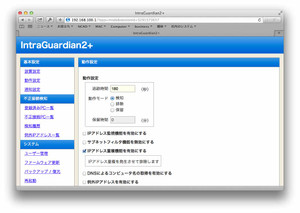 動作設定の、排除モードが「検知」になっていることを確認しておきます。いきなり「排除」にすると、自宅ネットワークにつないだ瞬間に全ての機器の通信が妨害されてしまいますので。
動作設定の、排除モードが「検知」になっていることを確認しておきます。いきなり「排除」にすると、自宅ネットワークにつないだ瞬間に全ての機器の通信が妨害されてしまいますので。
設定を適用してから、電源を抜いて・・・
 自宅ネットワークに接続します。HUBなどの空いているポートにつなげばOKです。
自宅ネットワークに接続します。HUBなどの空いているポートにつなげばOKです。
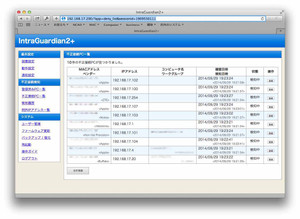 PCも自宅ネットワークに接続し、設定したIPアドレスにブラウザでアクセスできます。最初は何も登録していない状態ですので、繋がって電源が入っている機器が全て不正接続としてリストに出ます。我が家にはこんなにネットワークに繋がっているものがあるのですねぇ・・・。PCやスマホなどはもちろん、プリンターなどもネットワークに繋がるタイプであれば全部出ます。この接続検知機能だけでもIntraGuardian2+を入れる価値があるというユーザー様もいたりします。
PCも自宅ネットワークに接続し、設定したIPアドレスにブラウザでアクセスできます。最初は何も登録していない状態ですので、繋がって電源が入っている機器が全て不正接続としてリストに出ます。我が家にはこんなにネットワークに繋がっているものがあるのですねぇ・・・。PCやスマホなどはもちろん、プリンターなどもネットワークに繋がるタイプであれば全部出ます。この接続検知機能だけでもIntraGuardian2+を入れる価値があるというユーザー様もいたりします。
ということで、長くなりましたのでまずはここまで。